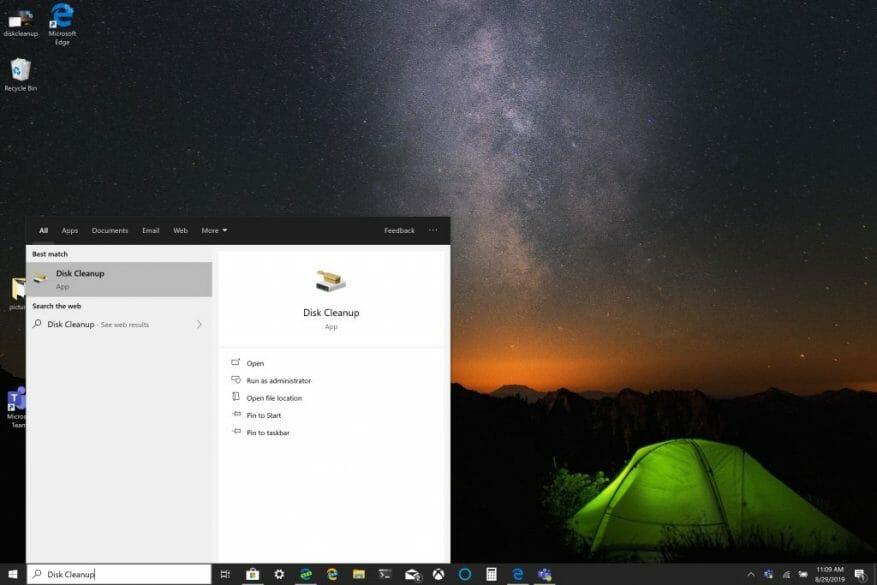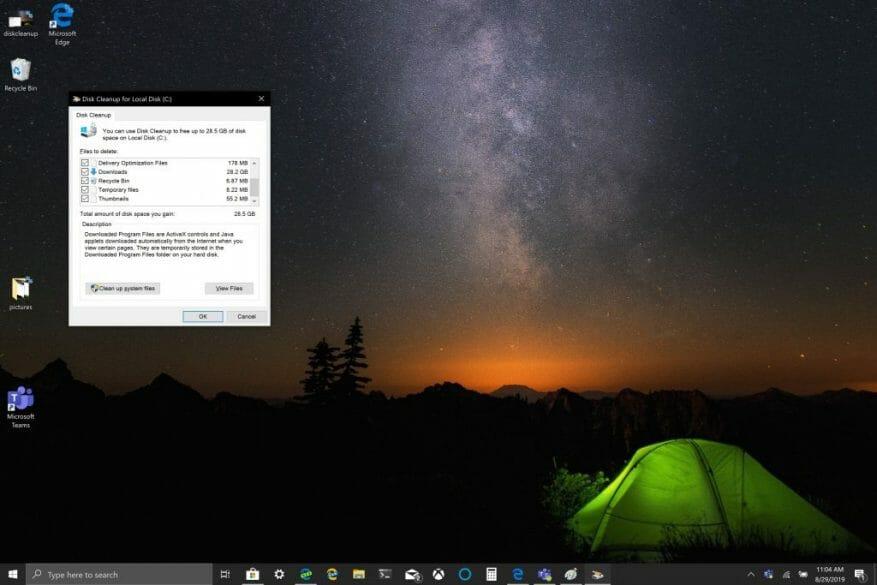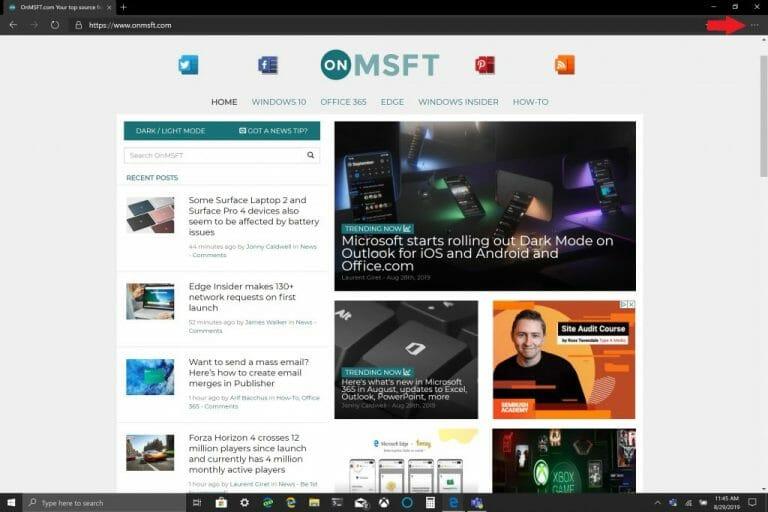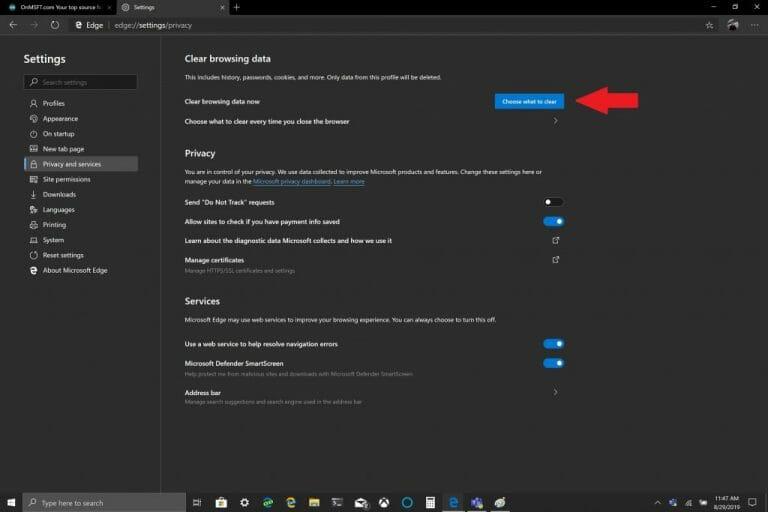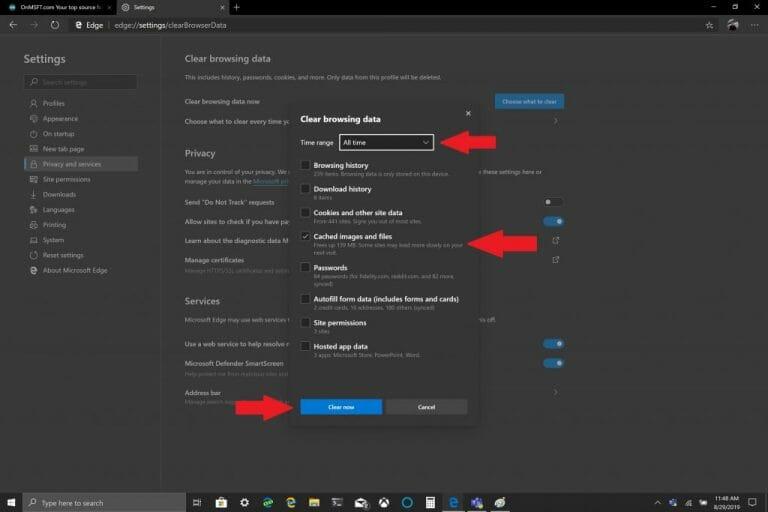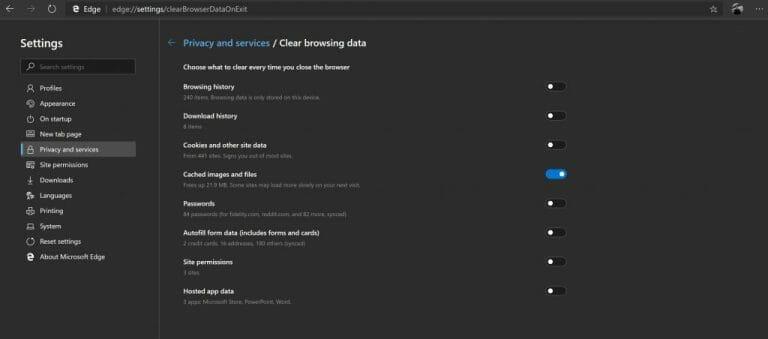Microsoft schlägt oft vor, dass Sie Ihren Cache in Windows 10 löschen, damit Ihr PC schneller läuft und Sie mehr Festplattenspeicher für Apps, Spiele und Dateien nutzen können. Cache ist ein Satz temporärer Dateien, die von einer Windows 10-App oder einem Programm oder dem Betriebssystem selbst verwendet werden. Wenn sich Ihr Cache im Laufe der Zeit aufbaut, kann dies in einigen Fällen zu dem gefürchteten blauen Bildschirm von Windows 10 führen oder andere unvorhergesehene Probleme verursachen.
Der Cache für temporäre Dateien befindet sich im Datenträgerbereinigungsprogramm, das sich in Windows über das Optionsmenü des Datei-Explorers befindet. Wie viele von uns bereits von Windows Update wissen, verwendet Windows 10 temporäre Dateien, um die Funktion des Betriebssystems zu unterstützen. Gelegentlich können diese temporären Datei-Caches beschädigt oder zu groß werden, um Ihren Windows 10-PC zu blockieren und seine Leistung zu verlangsamen.
Wenn Ihnen der Speicherplatz ausgeht oder Sie feststellen, dass Ihr Windows 10-PC langsamer als normal läuft, ist es möglicherweise an der Zeit, Ihren Cache in Windows 10 zu leeren. Hier sind drei Möglichkeiten, Ihren Cache in Windows 10 zu leeren.
Datenträgerbereinigung
1.Klicken Sie auf die Startmenü, oder verwenden Sie das Suchfeld und geben Sie „Datenträgerbereinigung.“
2. Einmal App zur Datenträgerbereinigung öffnet, klicken Sie auf das Kästchen neben „Temporäre Dateien“. Klicken Sie auf die Kästchen neben den anderen Dateien und Ordnern, die Sie löschen möchten. Sie können sich auch dafür entscheiden Systemdateien bereinigen. Bei beiden Optionen werden die Dateien vollständig von Ihrem Windows 10-PC gelöscht.
3. Klicken Sie auf OK.
Es kann eine Weile dauern, bis Datenträgerbereinigung um den Vorgang abzuschließen, aber Ihr Zwischenspeicher für temporäre Dateien wird gelöscht, zusammen mit allen anderen Dateien, die Sie zum Löschen ausgewählt haben.
Verlauf des Datei-Explorers
Für den Datei-Explorer-Verlauf müssen Sie nur einen Ordner in Windows 10 öffnen. Sobald ein Ordner geöffnet ist, gehen Sie folgendermaßen vor:
- Klicken Datei.
- Klicken Optionen.
- Klicken Klar neben Löschen Sie den Verlauf des Datei-Explorers.
- Klicken OK beenden.
Microsoft Edge-Cache
Je nachdem, welchen Browser Sie verwenden, ist der Vorgang zum Leeren Ihres Caches wahrscheinlich in allen Browsern ähnlich. Wenn beim Öffnen von Websites Probleme auftreten, müssen Sie möglicherweise Ihren Cache von Zeit zu Zeit leeren. Die meisten Browser, einschließlich Microsoft Edge, bieten Ihnen die Möglichkeit, Ihren Cache automatisch zu löschen, wenn Sie den Browser beenden, aber hier ist eine Auffrischung, falls Sie es nicht wissen.
Das Löschen des Microsoft Edge-Cache ist einfach, befolgen Sie diese Schritte:
- Klicken Sie auf das Drei-Punkte-Menü in der oberen rechten Ecke.
- Klicken Einstellungen dann klick Datenschutz und Dienste.
- Klicken Wählen Sie aus, was gelöscht werden soll (blaue Taste) rechts daneben Browserdaten jetzt löschen.
- Wählen Sie das Zeitspanne und die Kiste daneben Bilder und Dateien zwischenspeichern.
- Klicken Frei Jetzt.
Microsoft Edge verfügt über Einstellungen, mit denen Sie Ihren Browser-Cache automatisch löschen können. Wenn Sie ändern möchten, was Sie beim Beenden von Edge löschen, folgen Sie der Anleitung zu Schritt drei und darunter Wählen Sie aus, was gelöscht werden soll, klicken Wählen Sie aus, was bei jedem Schließen Ihres Browsers gelöscht werden soll.
Dort können Sie andere Elemente umschalten, die Sie jedes Mal löschen möchten, wenn Sie Edge schließen, einschließlich Browser- und Download-Verlauf, Cookies, Website-Berechtigungen und mehr. Es ist praktisch, die Option zu haben, Ihren Browser automatisch von unerwünschtem Müll zu befreien, der Ihren Windows 10-PC blockieren kann. Was können Sie neben der Datenträgerbereinigung, dem Datei-Explorer-Verlauf und dem Browser-Cache tun, damit Ihr Windows 10-PC reibungslos läuft? Lass es uns in den Kommentaren wissen.
FAQ
Wie bereinige ich den Outlook-Cache?
Der Rest des Verfahrens ist nicht besonders kompliziert, Sie benötigen nur wenige Schritte, um Outlook zu bereinigen. Um den Attachment-Cache zu löschen, aktivieren Sie zunächst das Suchfeld in der Windows-Taskleiste unten links auf dem Bildschirm (falls es nicht angezeigt wird, klicken Sie auf die Lupe am linken Rand der Taskleiste).
Was ist das Löschen von Cache und Cookies?
Warum Cache und Cookies löschen? Das Löschen des Cache und der Cookies aus einem Webbrowser ist ein wichtiger erster Schritt für fast jede Fehlerbehebung beim Surfen im Internet. Der „Cache“ ist ein Tool, das von Ihrem Internetbrowser verwendet wird, um den Seitenladevorgang zu beschleunigen.
Wie lösche ich den Cache in meinem Browser?
Aktualisieren Sie Ihren Browser; Ihr Cache ist geleert! Klicken Sie auf Website-Daten verwalten, wählen Sie TakeLessons aus und klicken Sie dann auf Entfernen oder Alle entfernen. Wählen Sie Einstellungen und mehr > Einstellungen > Datenschutz, Suche und Dienste. Wählen Sie unter Zeitraum einen Zeitraum aus. Wählen Sie Cookies und andere Websitedaten und dann Jetzt löschen aus.
Wie lösche ich den Anlagencache in Windows 10?
Um den Attachment-Cache zu löschen, aktivieren Sie zunächst das Suchfeld in der Windows-Taskleiste unten links auf dem Bildschirm (falls es nicht angezeigt wird, klicken Sie auf die Lupe am linken Rand der Taskleiste). Jetzt müssen Sie den folgenden Pfad in das Suchfeld eingeben (Schritt 1 im Screenshot unten):
Was passiert, wenn ich meinen Cache lösche?
Cache löschen löscht gespeicherte Bilder, Dateien wie HTML, CSS, Javascript, Dinge, aus denen Websites bestehen. in den Edge-Einstellungen: edge://settings/clearBrowserData. Es gibt ein separates Kontrollkästchen namens „Cookies und andere Website-Daten“. Wenn Sie dieses Kontrollkästchen aktivieren und auf die Schaltfläche „Jetzt löschen“ klicken, werden Ihre Cookies gelöscht. 0 Likes.
Wie bereinigen Sie den Browser-Cache?
Anleitung zum Leeren des Caches in Chrome
- Klicken Sie oben rechts im Browser auf die Schaltfläche Einstellungen. (Es sieht aus wie ein Schraubenschlüssel oder drei horizontale Linien).
- Wählen Sie Browserdaten löschen. …
- Wählen Sie nur „Cache leeren“.
- Wählen Sie in der Dropdown-Liste „Folgende Elemente löschen von“ „Beginn der Zeit“ aus.
- Klicken Sie auf die Schaltfläche „Browserdaten löschen“.
Wie löscht man den Cache in einem Internetbrowser?
Anleitung zum Leeren des Cache im Internet Explorer
- Gehen Sie zu Internetoptionen.
- Wählen Sie auf der Registerkarte „Allgemein“ unter „Browserverlauf“ die Option „Löschen“.
- Wählen Sie nur „Temporäre Internetdateien“ aus.
- Klicken Sie auf die Schaltfläche „Löschen“.
Wie lösche ich den Browser-Cache im Internet Explorer automatisch?
Internet Explorer
- Öffnen Sie den IE-Browser
- Klicken Sie auf Extras > Internetoptionen > Registerkarte Erweitert
- Scrollen Sie nach unten zum Abschnitt Sicherheit und aktivieren Sie das Kontrollkästchen: Ordner mit temporären Internetdateien leeren, wenn der Browser geschlossen wird
- OK klicken
Wie lösche ich Cache und Cookies im Opera-Browser?
Öffnen Sie das Menü Entwickeln und wählen Sie Leere Caches. Alternativ können Sie den Cache löschen, indem Sie die Tastenkombination Befehl+Wahl+E verwenden. Das Löschen von Cache und Cookies in Opera erfolgt im Abschnitt Browserdaten löschen. Es gibt einige Optionen, um diesen Abschnitt zu öffnen.
Wie lösche ich Cookies in Microsoft Edge?
Öffnen Sie Microsoft Edge und wählen Sie dann Einstellungen und mehr > Einstellungen > Datenschutz und Dienste aus. Wählen Sie unter Browserdaten löschen die Option Auswählen, was bei jedem Schließen des Browsers gelöscht werden soll. Aktivieren Sie den Schalter für Cookies und andere Websitedaten. Hinweis: Dieses Thema gilt für das neue Microsoft Edge.
Wie lösche ich den Cache und die Cookies meines Browsers?
Öffnen Sie Chrome auf Ihrem Computer. Klicken Sie oben rechts auf Mehr . Klicken Sie auf Weitere Tools. Browserdaten löschen. Wählen Sie oben einen Zeitraum aus. Um alles zu löschen, wählen Sie Gesamt. Aktivieren Sie die Kontrollkästchen neben „Cookies und andere Websitedaten“ und „Bilder und Dateien im Cache“.
Wie lösche ich meinen Cache und setze meine Daten zurück?
Wenn Sie Ihren gesamten Cache löschen und alle Ihre Daten zurücksetzen möchten, vergewissern Sie sich, dass „Der Beginn der Zeit“ ausgewählt ist. Klicken Sie auf „Browserdaten löschen“. Dadurch werden Ihre ausgewählten Kriterien aus der von Ihnen ausgewählten Zeitspanne von der Verlaufsseite Ihres Browsers gelöscht! Öffnen Sie Mozilla Firefox.